1、打开3Dmax2012软件,点击【创建】-【图形】-【线】,在作图区域绘制出花瓶的剖面图案。点击右边工作栏中的【点】图标,对图案上的点进行圆化处理(如图所示);

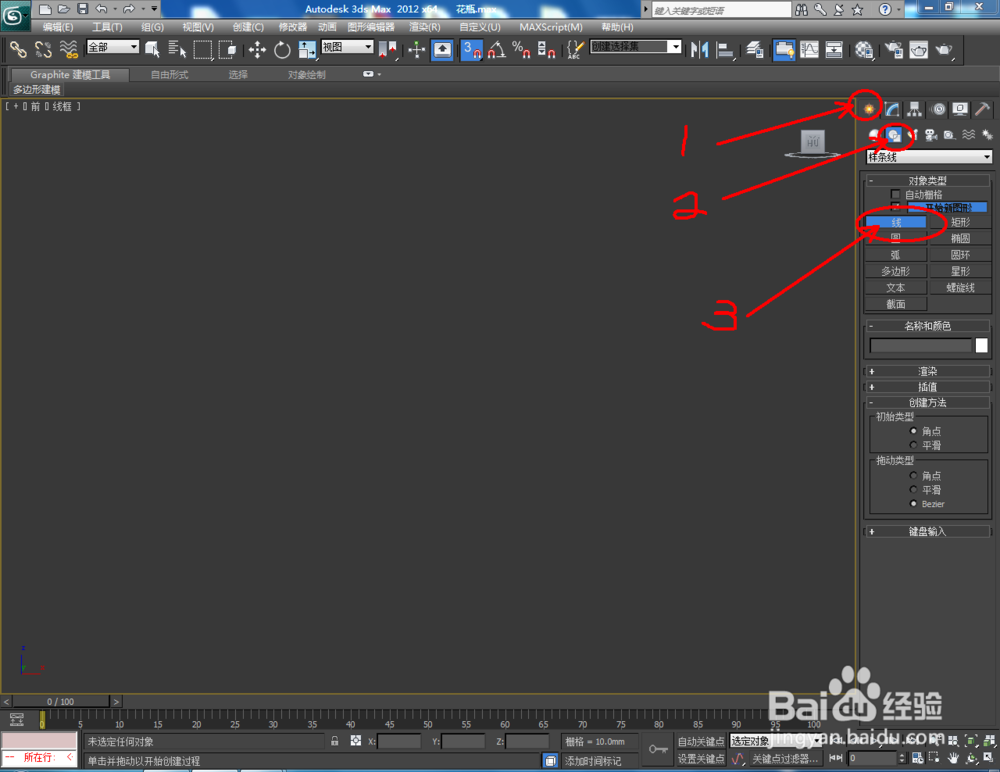




2、点击【配置修改器集】,弹出配置修改器集选择框,找到【车削】,将【车削】拉动至对应的选项框中,点击【确定】,将车削调出到右边工作栏中(如图所示);

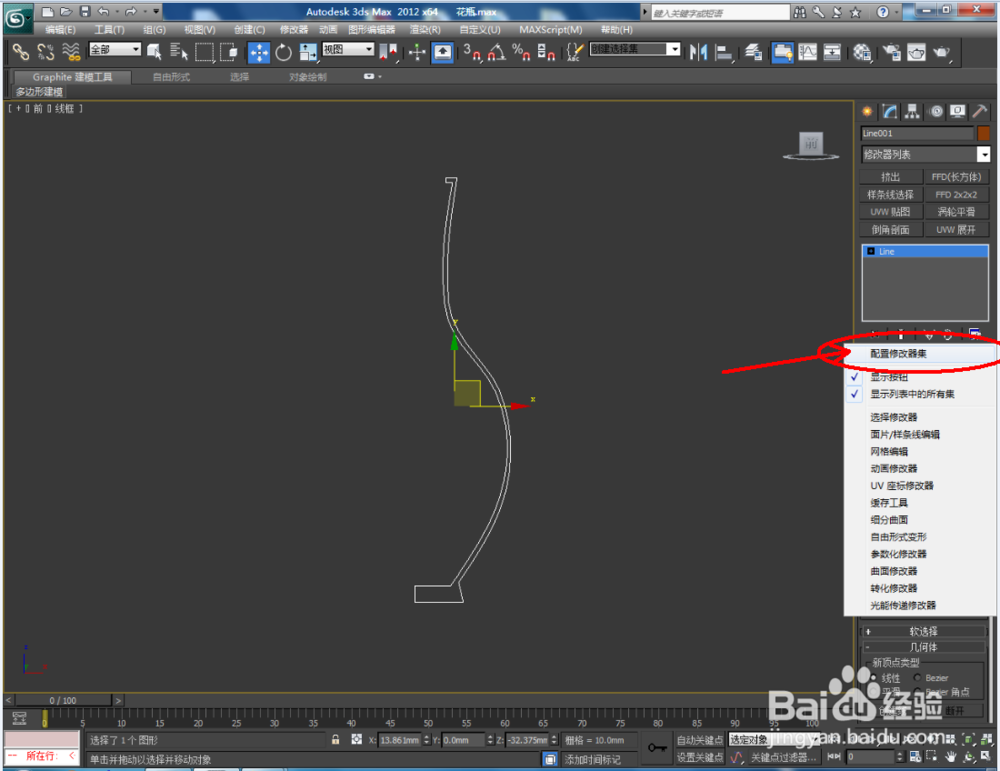

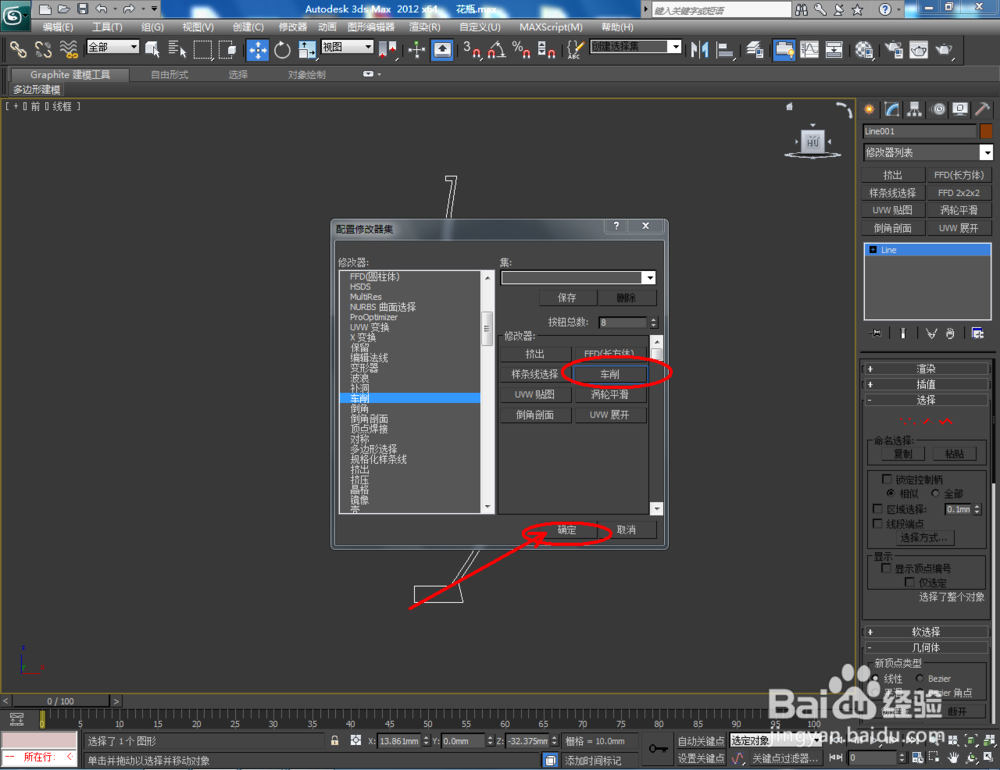

3、选中图案,点击【车削】。点击右边工作区中的轴,通过移动轴的位置,将花瓶的模型创建起来(如图所示);
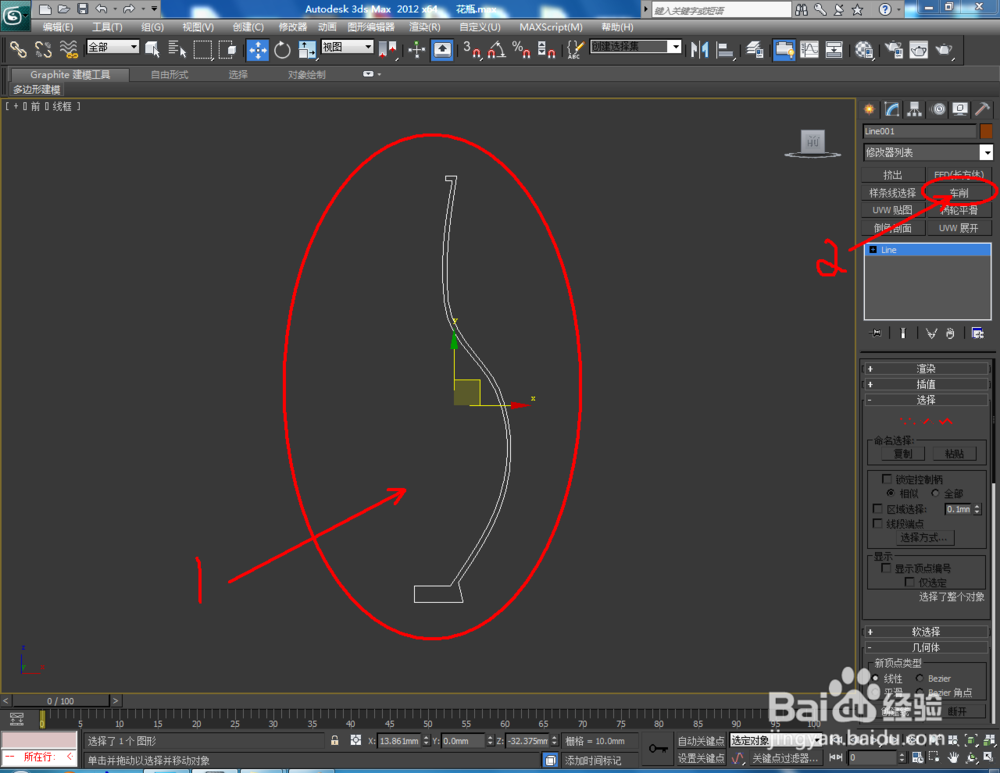




4、点击【材质编辑器】,弹出材质编辑器设置栏,设置一个陶瓷材质球(材质球参数如图),附上“富贵吉祥”贴图后,将材质球附加给花瓶模型(如图所示);





5、将右边工作栏中模型的【插值】设置为1,选中模型,点击鼠标右键将模型转换为可编辑多边形后,点击【UVW展开】-【打开UV编辑器】,弹出编辑器设置框,选择【面】图标,点击【贴图】-【法线贴图】,将所有面移动到白色区域(如图所示);






6、点击鼠标右键,再次【转换为】-【转换为可编辑多边形】。点击右边工作区中【面】图标,选中图示模型中的面后,点击【UVW展开】-【打开UV编辑器】,按图示设置好贴图各点相应位置;





7、最后,点击【涡轮平滑】,将模型进行平滑优化后,点击【渲染】,将模型渲染成图片后保存为jpg格式即可。



